Apps und Dateien überprüfen im Defender ausgegraut Windows 10
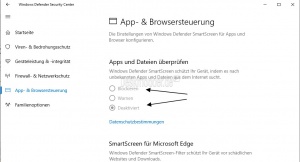
Ab der Windows 10 1703 wurde das neue Windows Defender Security Center (Windows-Sicherheit) hinzugefügt. Über diese App lassen sich alle Einstellungen zum Defender, Firewall, Geräteintegrität und Familienoptionen vornehmen. Wer unter App- und Browsersteuerung "Apps und Dateien überprüfen" die Einstellungen ändern möchte, kann durchaus grau hinterlegte Einstellungen vorfinden, die man nicht ändern kann.
Diese ausgegraute Einstellung kann durch eine Gruppenrichtlinie bzw. eine Änderung in der Registry so erscheinen. Wir zeigen euch in diesem Tutorial, wie man das Problem beheben kann.
Dieses Tutorial ist für die Windows 10 2004 und höher, 1909, 1903, 1809, und darunter geeignet.
Auch interessant:
- Defender Updates installieren sich trotz Deaktivierung Windows 10
- Windows 10 Defender Updates lassen sich nicht installieren
- Offline Scan beim Booten mit dem Windows Defender
- Windows Defender Icon in der Taskleiste Systray deaktivieren ausblenden Windows 10
- Windows Defender Sicherheitscenter Die Einstellungen Windows 10
- Neu installieren: Windows 10 neu installieren - Tipps und Tricks
- Windows 11 auch ohne TPM und Secure Boot installieren (Interessant für ältere CPUs bzw. PCs)
- Windows 10 ISO Final : 22H2 19045 ISO
- Windows 10 Patchday 9.12.2025 KB5071546 Windows 10 19045.6691
- Windows 10 ESU für Privat
- Windows 10 Consumer ESU Anmeldung (mit oder ohne Microsoft Konto)
Apps und Dateien überprüfen wieder aktivieren Windows 10 Pro
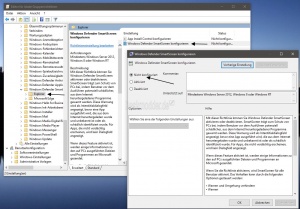
In der Windows 10 Pro kann man es so beheben.
- Windows-Taste + R drücken gpedit.msc eingeben und starten
- Richtlinie für Lokaler Computer -> Computerkonfiguration -> Administrative Vorlagen -> Windows-Komponenten -> Windows Defender Smartscreen -> Explorer
- Im rechten Fensterteil dann Windows Defender Smartscreen konfigurieren doppelt anklicken
- Im neuen Fenster dann auch "Nicht konfiguriert" umschalten und abspeichern.
Jetzt kann man das Windows Defender Security Center unter App und Browsersteuerung nachschauen, ob "App und Dateien überprüfen" wieder einstellbar sind.
Apps und Dateien überprüfen wieder aktivieren Windows 10 Home
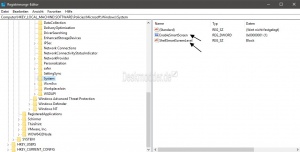
Da Windows 10 Home Nutzer keine Gruppenrichtlinien haben, muss es in der Registry überprüft werden.
- Windows-Taste + R drücken regedit eingeben und starten
- Zum Pfad: HKEY_LOCAL_MACHINE\SOFTWARE\Policies\Microsoft\Windows\System gehen.
- Im rechten Fensterteil nun EnableSmartScreen und wenn vorhanden ShellSmartScreenLevel per Rechtsklick löschen
- Sollte man diese nicht löschen können muss im linken Verzeichnisbaum ein Rechtsklick auf System gemacht werden und die Berechtigungen geändert werden.
- Siehe: Berechtigungen in der Registry übernehmen
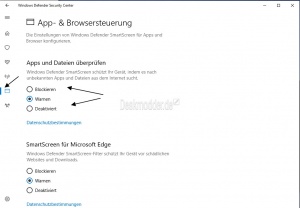
Und auch hier das Windows Defender Security Center öffnen und nachschauen, ob man nun die Einstellungen wieder vornehmen kann.
Vielen Dank an Oded für das Tutorial
Fragen zu Windows 10?
Du hast Fragen oder benötigst Hilfe? Dann nutze bitte unser Forum und nicht die Tipp-Box! Auch Gäste (ohne Registrierung) können bei uns Fragen stellen oder Fragen beantworten. - Link zum Forum | Forum Windows 10
| Neue Tutorials für Windows 10 | Top 10 der Tutorials für Windows 10 | |


